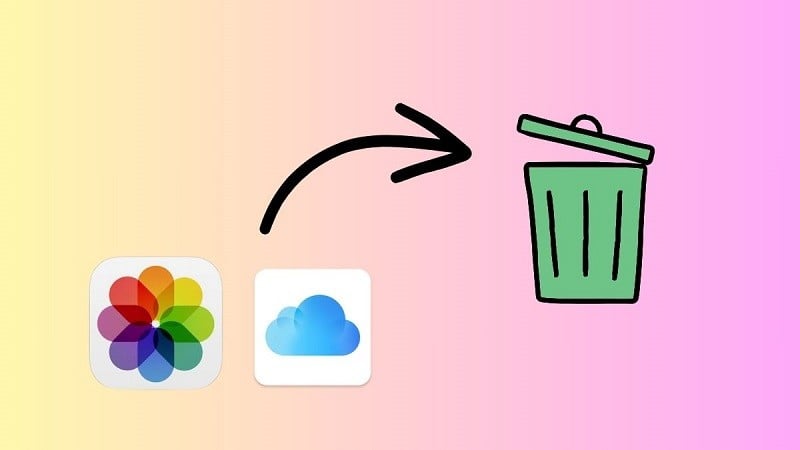 |
Ibland vill man radera foton som automatiskt har kopierats till iCloud. Här är det snabbaste sättet att radera och återställa foton på iCloud.
Instruktioner för att radera foton på iCloud med iPhone
Så här tar du bort foton från iCloud på din iPhone:
Steg 1: Gå till Inställningar och välj ditt iCloud-konto.
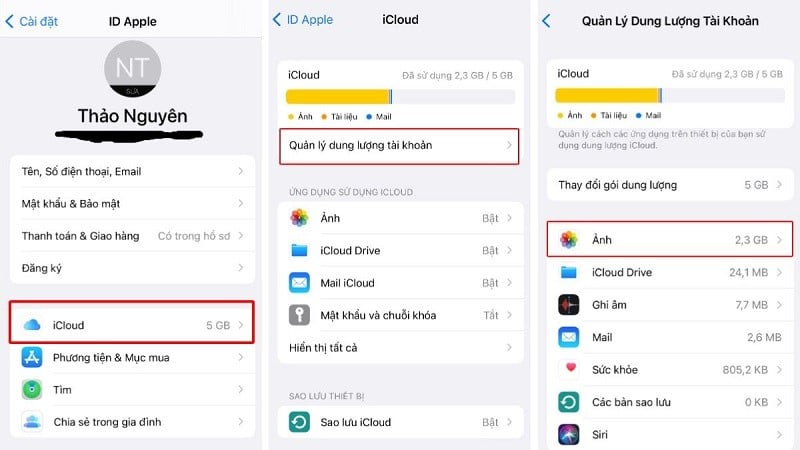 |
Steg 2: Här väljer du att öppna iCloud och väljer Hantera lagring.
Steg 3: Välj sedan Foton
Steg 4: Klicka sedan på Stäng av och radera.
Steg 5: Ett meddelande visas som säger Ta bort foton permanent från iCloud inom 30 dagar. Klicka på Fortsätt för att bekräfta åtgärden. Om du vill avbryta åtgärden klickar du direkt på Ångra Stäng av och radera.
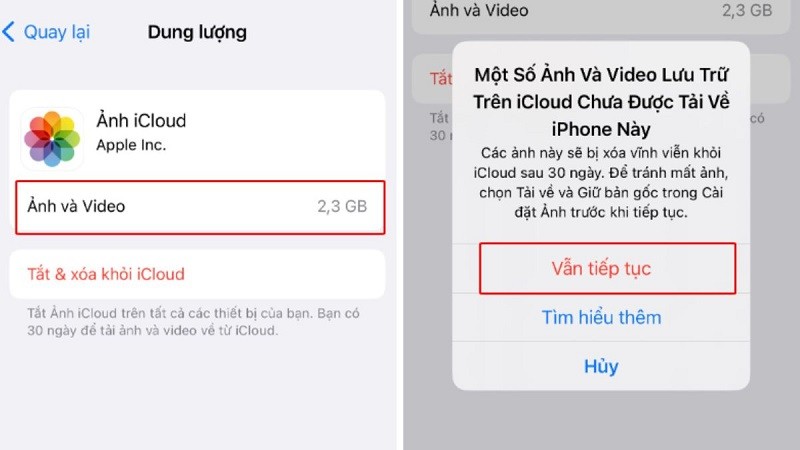 |
Hur man återställer foton på iCloud
När du har raderat foton på iCloud när utrymmet var slut men upptäckt att du av misstag raderade viktiga foton kan du fortfarande återställa dem. De specifika stegen för att återställa foton är följande:
Steg 1: Öppna iCloud, logga sedan in med ditt Apple-ID och ange ditt lösenord.
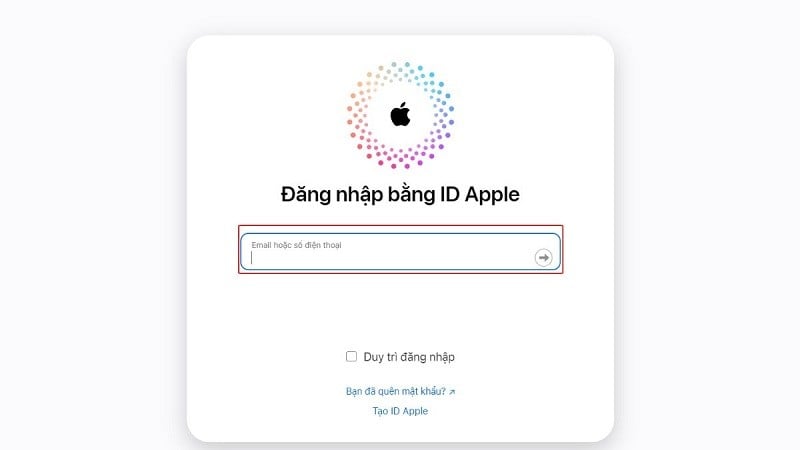 |
Steg 2: Klicka sedan på "Foto".
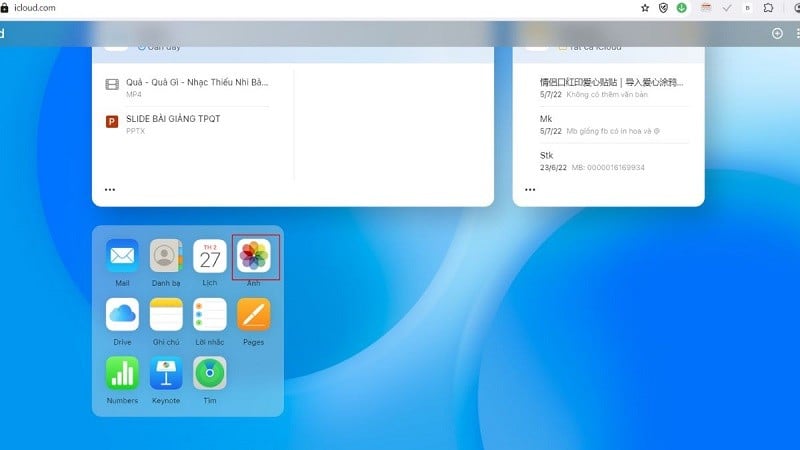 |
Steg 3: Öppna avsnittet "Nyligen raderade foton" här.
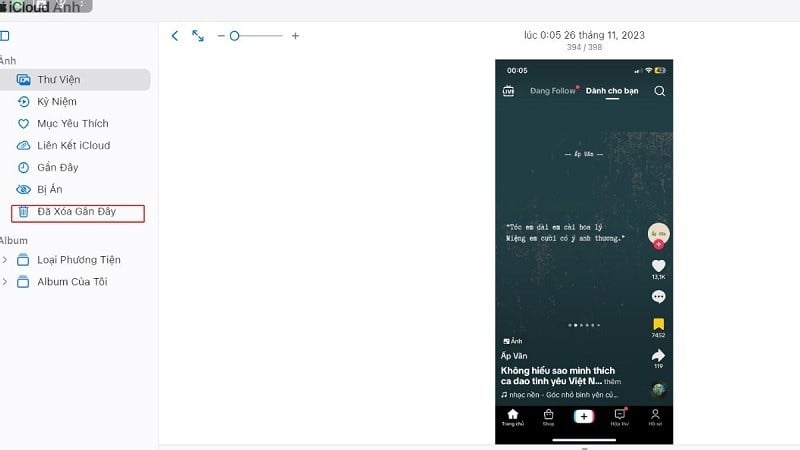 |
Steg 4: Hitta och välj det foto du vill återställa och klicka sedan på alternativet "Återställ" för att slutföra.
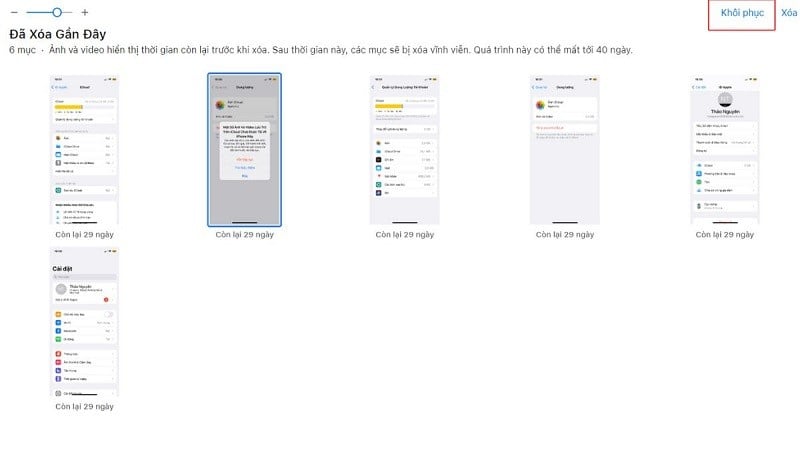 |
Artikeln ovan har precis presenterat hur man tar bort foton på iCloud på iPhone när utrymmet är slut. Förhoppningsvis hjälper artikeln dig att enklare utföra åtgärden för att ta bort foton på iCloud.
[annons_2]
Källa















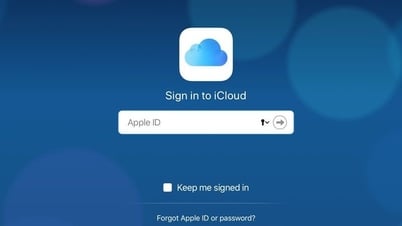
































































































Kommentar (0)